在 Exchange Online 中还原已删除的公用文件夹
本文将指导你完成在 Exchange Online 中还原已删除的公用文件夹的步骤。
(Outlook) 等客户端或管理员 (使用 PowerShell 或 Exchange 管理中心等管理工具删除的公用文件夹) 通常存储在 中的公用文件夹转储器中 \NON_IPM_SUBTREE\DUMPSTER_ROOT。 已删除的文件夹将保留在那里,直到保留期结束。
对于 使用保留策略保留公用文件夹内容的方案,从 \NON_IPM_SUBTREE\DUMPSTER_ROOT 中删除的文件夹将保留在下 \NON_IPM_SUBTREE\DiscoveryHolds ,直到保留期结束。
可以使用 Exchange Online PowerShell 还原保留在公用文件夹转储器中或 DiscoveryHolds 文件夹下的文件夹。 还原公用文件夹将还原文件夹中存在的所有子文件夹和项目。
在极少数情况下,你可能还会在 下 \NON_IPM_SUBTREE\LOST_AND_FOUND找到文件夹。
请参阅此博客文章 ,详细了解LOST_AND_FOUND以及如何在其中找到文件夹。
注意
保留期结束后,将永久删除转储中的文件夹。 永久删除公用文件夹后,无法还原该文件夹,除非保留策略在 DiscoveryHolds 下保留该文件夹。
所需的权限
还原公用文件夹的用户必须为其分配公用文件夹角色。 默认情况下,此角色分配给 “组织管理 ”角色组中的用户。
还原已删除的公用文件夹
确定要还原的公用文件夹是否位于公用文件夹转储中。
以下命令列出转储器中的所有非系统公用文件夹:
Get-PublicFolder \NON_IPM_SUBTREE\DUMPSTER_ROOT -Recurse -ResultSize Unlimited | where {$_.FolderClass -ne "$null"}或者,可以搜索特定文件夹。 例如,以下命令将搜索名为
Marketing的已删除公用文件夹:Get-PublicFolder \NON_IPM_SUBTREE\DUMPSTER_ROOT -Recurse -ResultSize Unlimited | where {$_.Name -like "Marketing"}下面的
\NON_IPM_SUBTREE\DiscoveryHolds公用文件夹在其名称后面追加了 GUID,你需要在搜索中考虑该 GUID。例如,以下命令将搜索名为
Sales的已删除公用文件夹:Get-PublicFolder \NON_IPM_SUBTREE\DiscoveryHolds -Recurse -ResultSize Unlimited | where {$_.Name -like "*Sales*"}使用以下语法还原公用文件夹:
Set-PublicFolder -Identity "Full path of folder to be restored" -Path "Parent folder path where folder needs to be restored"例如,运行以下命令,将名为 的
PF1公用文件夹还原到公用文件夹树的根目录:Set-PublicFolder -Identity \NON_IPM_SUBTREE\DUMPSTER_ROOT\DUMPSTER_EXTEND\RESERVED_1\RESERVED_1\9f32c468-4bc2-42aa-b979-16a057394b2f\PF1 -Path \以下备用示例将名为 的
Sales公用文件夹还原到公用文件夹树的根目录:Set-PublicFolder -Identity \NON_IPM_SUBTREE\DiscoveryHolds\Sales_774d775c-da53-4ee7-869c-353c8a6e3265 -Path \如果不知道已删除文件夹的原始路径,可以在删除文件夹之前找到该文件夹的原始路径。
例如,以下命令显示名为
Marketing的已删除文件夹的原始路径:$folder = Get-PublicFolder \NON_IPM_SUBTREE\DUMPSTER_ROOT -Recurse -ResultSize Unlimited | where {$_.Name -like "Marketing"}; Get-PublicFolder (Get-PublicFolder $folder.ParentPath).DumpsterEntryId
注意
还原公用文件夹时,不要在路径中指定 \IPM_Subtree 。 例如:
正确的语法:
Set-PublicFolder \non_ipm_subtree\discoveryholds\Black_73e0bd95-7972-4599-a25b-cdf46345b62b -Path \Finance\
正确的语法:
Set-PublicFolder \non_ipm_subtree\discoveryholds\Black_73e0bd95-7972-4599-a25b-cdf46345b62b -Path \IPM_Subtree\Finance\
还原特定子文件夹
还原文件夹会还原其所有子文件夹,但也可以仅还原一个子文件夹。
例如,以下命令在 下\Parent1还原Subfolder1:
$pf = Get-PublicFolder \NON_IPM_SUBTREE\DUMPSTER_ROOT -Recurse | where {$_.Name -eq "Subfolder1"}; Set-PublicFolder $pf.identity -Path \Parent1
还原公共日历文件夹
可以使用与任何其他公用文件夹相同的过程还原公共日历文件夹,但有一些特殊注意事项。
删除公共日历文件夹时,用户会看到以下选项:
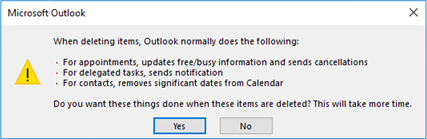
如果用户选择了“是”,则已删除项目。 在这种情况下,可以还原公用文件夹,但无法恢复项目。
注意
我们不建议使用 Outlook 还原已删除的公用文件夹,因为 Outlook 会截断公用文件夹名称。 此问题正在调查中,本文将在修补程序可用时更新。